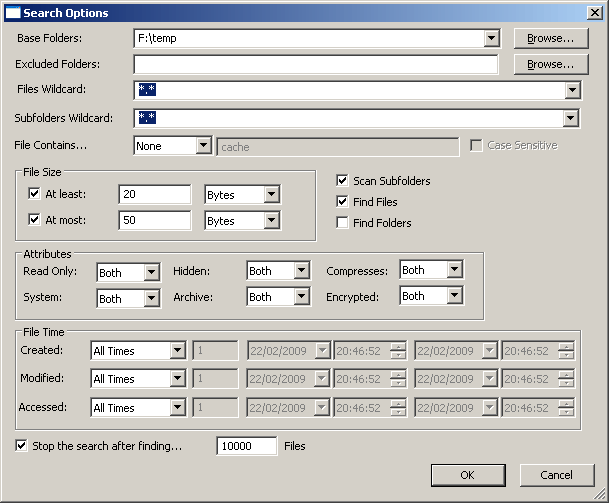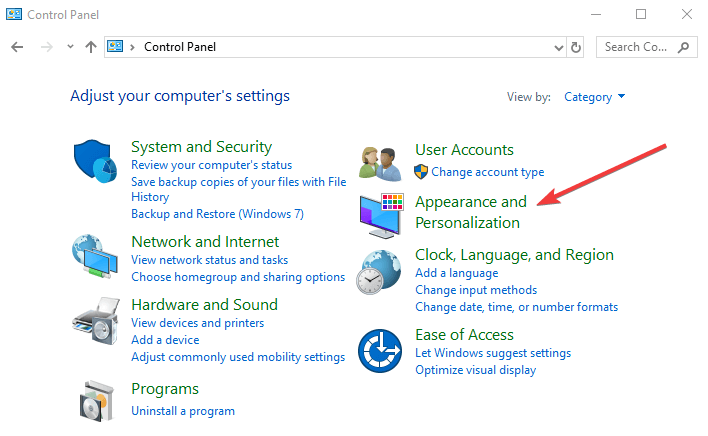Как просматривать и открывать скрытые файлы в Windows 10
Последнее изменение: 31 августа 2020 г.
- Любой файл, для которого включен скрытый атрибут, определяется как скрытый файл.
- Атрибут файла (также известный как флаг) – это особое состояние, в котором файл может существовать, и его можно либо установить, либо сбросить в любое время (включено / отключено).
- Получите больше от вашего ПК с Windows 10 с нашими руководствами по Windows 10, созданными и рекомендованными нашими экспертами.
- Взгляните на нашу страницу How to, чтобы получить технические руководства, а также различные советы и рекомендации.
Чтобы исправить различные проблемы с ПК, мы рекомендуем DriverFix: это программное обеспечение будет поддерживать ваши драйверы в рабочем состоянии, тем самым защищая вас от распространенных компьютерных ошибок и сбоев оборудования. Проверьте все свои драйверы сейчас за 3 простых шага:
- Загрузите DriverFix (проверенный файл загрузки).
- Нажмите «Начать сканирование», чтобы найти все проблемные драйверы.
- Нажмите «Обновить драйверы», чтобы получить новые версии и избежать сбоев в работе системы.
- DriverFix в этом месяце скачали 502095 читателей.
Вы узнаете скрытые файлы при просмотре папок по их невидимой природе, что означает, что вы не можете увидеть их, не позволяя им быть видимыми.
В Windows 10 такие файлы не отображаются по умолчанию, потому что некоторые из них автоматически помечаются как скрытые, так как их нельзя изменять, изменяя или удаляя их или даже перемещая их из своего местоположения.
Это указывает на то, что это важные системные файлы.
Однако бывают случаи, когда вам нужно увидеть и / или открыть эти скрытые файлы при обновлении программного обеспечения или при попытке исправить конкретную проблему на своем компьютере.
В этой статье описывается, как открыть эти скрытые файлы на вашем компьютере.
Как я могу открыть скрытые файлы в Windows 10?
1 Используйте инструмент поиска файлов
Copernic Desktop Search
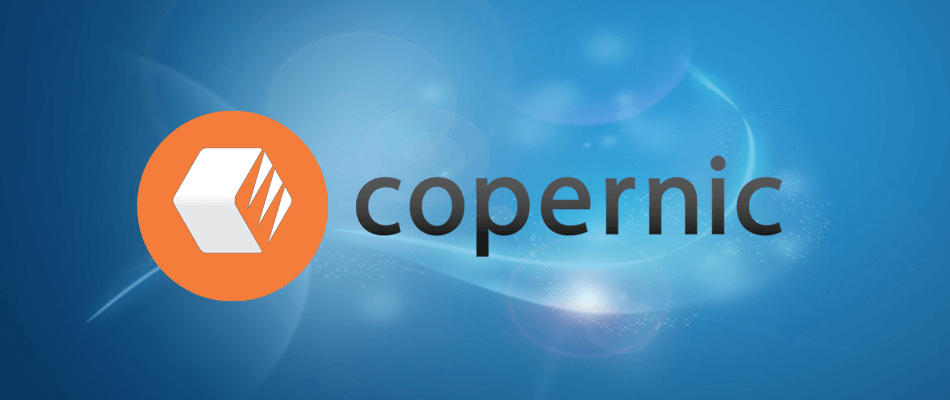
Этот инструмент поиска файлов доступен бесплатно и может использоваться для открытия скрытых файлов в Windows 10.
Он имеет чистый интерфейс со множеством инструментов, которые можно использовать для поиска файлов одновременно на нескольких дисках, будь то внутренние или внешние.
Как только вы начинаете поиск файлов, результаты доставляются мгновенно, вам не нужно долго ждать, плюс он отображает все, от недавно добавленных файлов до тех, которые были изменены, и все за одну секунду.
Функция предварительного просмотра в окне программы также позволяет вам сначала взглянуть на найденные файлы. При желании программное обеспечение остается в фоновом режиме и подключается к панели задач Windows в качестве панели поиска.
Этот инструмент также позволяет вам переключать настройки, чтобы исключить пользовательские, системные или скрытые файлы / папки из отображаемых результатов, чтобы вы сосредоточились на конкретном, который вы ищете.
Быстрый поиск
Это еще одна бесплатная утилита для поиска файлов, которая быстро индексирует ваши файлы с помощью быстрого поиска.
Он отображает результаты поиска на маленьком экране, и вы можете нажать CTRL, чтобы показать или скрыть панель поиска, или открыть быстрый поиск, чтобы отфильтровать ваши параметры для отображения ярлыков, папок, документов, изображений и других файлов мультимедиа.
Инструмент индексирует все файлы и папки с ваших дисков, поэтому вы можете перемещаться по этим дискам и находить нужный файл или папку.
SearchMyFiles
Это портативный инструмент поиска файлов для Windows, который имеет множество инструментов, которые занимают очень мало места, так как его размер меньше 100 КБ, но делает довольно много.
Вы можете выполнять регулярный поиск, а также удалять клонированные файлы с помощью средства поиска дубликатов файлов.
Другие функции поиска включают в себя подстановочные знаки для поиска файлов или подкаталогов, исключение папок или файлов по типу расширения, исключение файлов, если в них нет определенного текста, поиск файлов по размеру.
Он также может сохранить ваши критерии поиска, чтобы вы могли снова открыть его позже или в будущем, экспортировать результаты в файл HTML и интегрировать себя в Windows.
Безопасный способ открывать скрытые файлы в Windows 10 – использовать инструмент поиска. Используя инструмент поиска файлов, вам не нужно вносить какие-либо изменения в настройки Windows, но это не означает, что вы сможете видеть скрытые файлы в обычном представлении проводника.
Все, что вы можете сделать, это искать и открывать их с помощью инструмента поиска.
Ищете лучшую программу для поиска файлов для своего ПК? Вот список наших лучших вариантов.
2 Использование панели управления
- Нажмите Пуск и выберите Панель управления.
- Выберите «Оформление и персонализация».
- Щелкните Параметры проводника файлов.
- Выберите вкладку «Просмотр» в окне параметров проводника.
- В разделе «Дополнительные настройки» найдите категорию «Скрытые файлы и папки ».
- Есть два варианта: Не показывать скрытые файлы, папки или диски или Показывать скрытые файлы, папки и диски.
- Если вы решите не показывать файл, он скроет файлы, папки и диски со скрытыми атрибутами. Если вы выберете их показ, это позволит вам видеть и открывать скрытые файлы.
- Щелкните ОК.
- Проверьте свои скрытые файлы, чтобы убедиться, что они все еще скрыты. Если вы не видите папку ProgramData, значит, скрытые файлы / папки скрыты от просмотра.
Вы можете настроить вашу операционную систему так, чтобы отображать или скрывать скрытые файлы с помощью простых шагов, которые может выполнить любой, через панель управления.
Среди распространенных скрытых файлов и папок – ProgramData или pagefile.sys, а в более старых версиях вы можете найти boot.ini, io.sys или msdos.sys как скрытые файлы.
Есть ли другие способы открытия скрытых файлов в Windows 10? Поделитесь с нами в разделе комментариев ниже.
Примечание редактора: этот пост был первоначально опубликован в апреле 2018 года и с тех пор был переработан и обновлен в августе 2020 года для обеспечения свежести, точности и полноты.